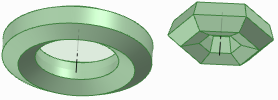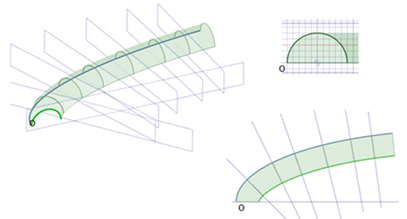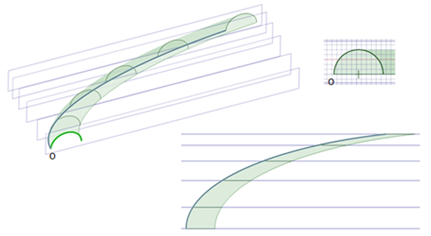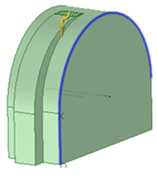Vous pouvez balayer une face, une arête, une surface, une courbe 3D ou un autre objet le long d'une trajectoire à l'aide de l'outil Tirer. Le balayage d'une face autour d'une trajectoire fermée crée un tore.
Pour balayer une face
-
Cliquez sur
 Tirer dans le groupe Edition de l'onglet Conception.
Tirer dans le groupe Edition de l'onglet Conception. -
Sélectionnez la section que vous souhaitez balayer.
-
Sélectionnez le guide d'outil Balayage, puis cliquez sur la trajectoire de balayage. La trajectoire de balayage est visualisée en bleu. Alt+double-cliquez pour sélectionner une chaîne tangente. Cliquez en appuyant sur Ctrl pour ajouter des trajectoires contiguës.
Vous pouvez également sélectionner le profil à balayer puis appuyer sur Alt tout en cliquant sur la trajectoire de balayage ou appuyer sur Alt+Ctrl tout en cliquant sur plusieurs trajectoires. L'outil Balayage est automatiquement sélectionné.
Si la trajectoire le long de laquelle vous voulez balayer est une courbe non linéaire, vous pouvez également appuyer sur Alt tout en cliquant sur la courbe, ce qui sélectionne le guide d'outil Balayage automatiquement.
Si vous sélectionnez l'option Normal à la trajectoire, le balayage est aligné le long de la trajectoire d'origine
Pour tracer rapidement une face perpendiculaire à une trajectoire souhaitée, sélectionnez l'extrémité de la trajectoire puis sélectionnez un outil d'esquisse pour amener la grille d'esquisse à ce point. Dessinez ensuite la face.
-
(Facultatif) Sélectionnez des options dans le volet Options ou cliquez avec le bouton droit et sélectionnez-les dans la mini barre d'outils.
Sélectionnez :
-
Sélectionnez Normal à la trajectoire pour maintenir la surface balayée normale à la trajectoire de balayage. Si la trajectoire du balayage est perpendiculaire à la face que vous souhaitez balayer, cette option est activée.
-
Sélectionnez Mettre les coupes à l'échelle pour contrôler l'effet du vecteur de la trajectoire 0 à X afin qu'il contrôle l'orientation et l'échelle des sections de balayage. Décochez la case pour que le vecteur contrôle uniquement l'orientation des sections de balayage.
-
Vous pouvez également faire un choix parmi les options Tirer standard répertoriées ci-dessous.
-
-
Cliquez et glissez dans la direction de la flèche Tirer pour balayer les objets sélectionnés, ou sélectionnez
 Total dans le volet Options ou la mini-barre d'outils pour balayer sur toute la longueur de la trajectoire. Si vous sélectionnez Tirage complet et que le profil est balayé en milieu de trajectoire, il est balayé dans les deux directions.
Total dans le volet Options ou la mini-barre d'outils pour balayer sur toute la longueur de la trajectoire. Si vous sélectionnez Tirage complet et que le profil est balayé en milieu de trajectoire, il est balayé dans les deux directions.Vous pouvez également utiliser le guide d'outil Jusqu'à pour sélectionner une face ou une surface sur laquelle vous souhaitez terminer le balayage.
Options
Les options suivantes sont associées à l'outil Tirer. Une fois que vous avez sélectionné l'arête ou la face à tirer, sélectionnez ces options dans le volet Options ou cliquez avec le bouton droit et sélectionnez-les dans la mini barre d'outils :
|
|
Sélectionnez l'option Ajouter pour ajouter uniquement de la matière. Si vous tirez dans une direction soustractive, il ne se produit aucune modification. Vous pouvez associer cette option à d'autres options de tirage. |
|
|
Sélectionnez l'option Couper pour uniquement enlever de la matière. Si vous tirez dans une direction additive, il ne se produit aucune modification. Vous pouvez associer cette option à d'autres options de tirage. |
|
|
Tire sans fusionner vers d'autres objets même lorsque l'objet tiré recoupe un objet existant. |
|
|
Sélectionnez une arête unique, détachée, marquée ou une surface, puis cliquez sur cette option pour tirer les deux extrémités de l'arête ou de la surface à la fois. |
|
|
Une fois que vous avez sélectionné l'arête autour de laquelle effectuer une révolution ou un balayage, cliquez sur cette option pour tourner sur 360 degrés ou jusqu'à la face suivante, balayer sur la trajectoire complète ou lisser à travers les faces sélectionnées. |
|
|
Tire l'élément tiré afin de l'associer à la surface du solide sélectionné ou est tirée jusqu'au plan dans la sélection. Cette option est disponible dans la mini barre d'outils. Elle est identique au guide d'outil Jusqu'à. |
Exemples
|
|
|
Hexagones balayés autour des trajectoires de balayage circulaires et hexagonales |
|
|
|
Balayer le long d'une trajectoire principale avec l'option Normal à la trajectoire sélectionnée. Tous les plans de coupe normaux à la trajectoire d'origine correspondent au même profil que la coupe initiale, limité par les limites de la trajectoire. |
|
|
|
Balayer le long d'une trajectoire principale avec l'option Normal à la trajectoire non sélectionnée. Tous les plans de coupe parallèles au profil de coupe initial correspondent au même profil que la coupe initiale, limité par les limites de la trajectoire. |
|
|
|
|
Balayer un rectangle le long d'une trajectoire avec l'option Normal à la trajectoire sélectionnée. |
Balayer un rectangle le long d'une trajectoire avec l'option Normal à la trajectoire non sélectionnée. |
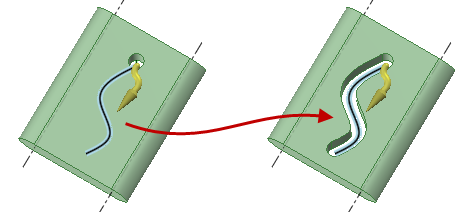
Balayer un alésage le long d'une trajectoire en sélectionnant l'axe de l'alésage, puis la trajectoire.
Si vous balayez un profil non continu, des surfaces balayées séparées sont créées.